-Рубрики
- Кулинарные рецепты (2152)
- Выпечка, сладости, десерты (798)
- Торты и пирожные с кремом, мороженое, конфеты (592)
- Сладкая выпечка - булки, кексы, печенье, пироги (559)
- Блюда из мяса, птицы, потрошков (427)
- Низкоуглеводные рецепты (331)
- Закуски (236)
- Салаты (129)
- Полезные советы для кулинаров (124)
- Блюда из овощей (118)
- Блюда из теста с начинками (беляши, чебуреки, лепе (91)
- Хлеб, батоны, багеты своими руками (85)
- Блюда из рыбы и морепродуктов (79)
- Несладкая выпечка (пироги, лепешки, пицца и (65)
- Журналы с рецептами (39)
- Заготовки (35)
- Молочные продукты (сыры, творог, йогурт и т.п.) (29)
- Блюда из круп (28)
- Запеканки (23)
- блюда из теста (паста, вареники, пельмени и т.п.) (22)
- Супы, бульоны, соусы, подливы (18)
- Напитки, ликеры, наливки (7)
- Оч"умелые ручки (1095)
- Шитье, вязание, модели одежды (317)
- Лепка из полимерной глины, соленого теста (300)
- Декорирование вещей (185)
- Подарки, сувениры своими руками МК (182)
- Цветы и поделки из бумаги (57)
- Уроки рисования (46)
- Декупаж (46)
- Плетение из газет (23)
- для уютного дома (22)
- Квиллинг (19)
- Мыло своими руками (18)
- Вышивание лентами (8)
- Интересно (799)
- Нужное, полезная информация (608)
- Полезные советы (398)
- Советы путешественникам (21)
- Женщина, и все о ней (587)
- Гороскопы,предсказания,нумерология,изотерика (447)
- Руническая магия (50)
- Смешное из жизни (440)
- Психология (330)
- Рецепты красоты и здоровья, заговоры (320)
- Животный мир (311)
- Детям (277)
- Видео (270)
- Фото (269)
- Дизайн и предметы интерьера (231)
- Мужчина и женщина (212)
- Человек - его успехи и достижения, физиология и т. (179)
- Диеты и секреты похудения (150)
- Садоводам - огородникам (122)
- Родителям о детях (101)
- деньги и секреты благополучия (93)
- Картинки, фоны (93)
- для компа (90)
- Стихи (89)
- Кошки и советы по их содержанию (82)
- Звезды, артисты, знаменитости (64)
- Куклы (58)
- Мысли про жизнь.... (53)
- Ссылки (49)
- Приметы (47)
- Фотошоп (38)
- Игры, флешки (37)
- Информация для автомобилиста (34)
- Кремлевская диета (26)
- Секреты красивых ногтей (26)
- Музыка (24)
- Астрономия (8)
-Музыка
- "По улице моей..."
- Слушали: 2844 Комментарии: 1
-Поиск по дневнику
-Статистика
Создан: 22.03.2007
Записей: 6547
Комментариев: 1663
Написано: 9080
Записей: 6547
Комментариев: 1663
Написано: 9080
Установка программы ADOBE PHOTOSHOP CS5 |
Цитата сообщения Mademoiselle_Viv
Автор Урока Елена
Елена
ADOBE PHOTOSHOP CS5

Adobe Photoshop CS5 — новая версия известнейшего графического пакета для фотографов и дизайнеров. Используя Adobe Photoshop CS5 Extended, можно создавать высококачественные изображения для печати, публикации в интернете и использования в видео. Photoshop CS5 Extended — отраслевой стандарт для графических дизайнеров — содержит самые современные средства для обработки изображений, композитинга и рисования, а также инструменты, которые помогают создавать и редактировать 3D-графику и анимированный контент. Photoshop CS5 — это новые инструменты для работы с цифровыми изображениями; превосходные возможности выделения, ретуширования и реалистичного раскрашивания изображений, а также множество улучшенных функций повышения продуктивности.
 Скачать Adobe Photoshop CS5 Extended (Rus) + Keygen
Скачать Adobe Photoshop CS5 Extended (Rus) + Keygen с Depositfiles.com
с Depositfiles.com
Подробная Установка :
1 - Открываем Архив
2 - На Рабочем столе создаём Папку
Кто незнает как это сделать , читаем Здесь
3 - Выделяем содержимое Архива : встаём на первую строку , зажимаем клавишу Shift и кликаем по нижней строке . Всё что нужно выделилось синим цветом.
Захватываем выделенное мышкой и перетаскиваем в созданную Папку
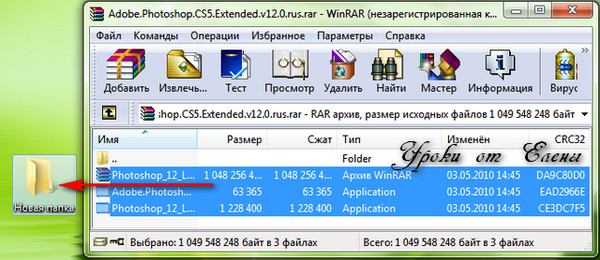
Идёт "Извлечение"

4 - Открываем Папку и встаём на строку Photoshop_12_LS6 , кликаем левой кнопкой мыши 2 раза
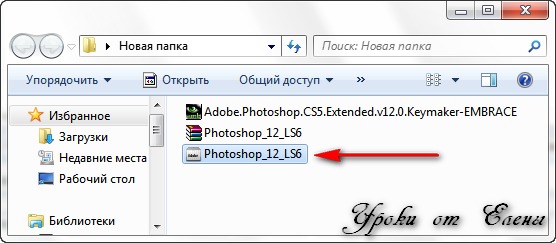
5 - Создаётся папка для извлечённых файлов
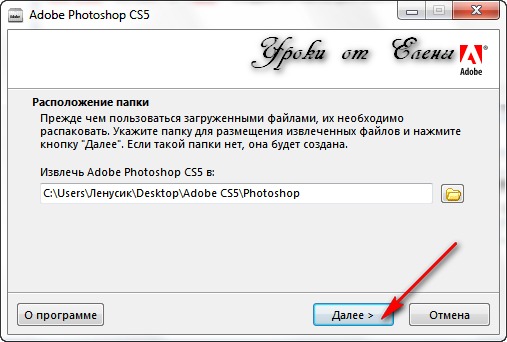
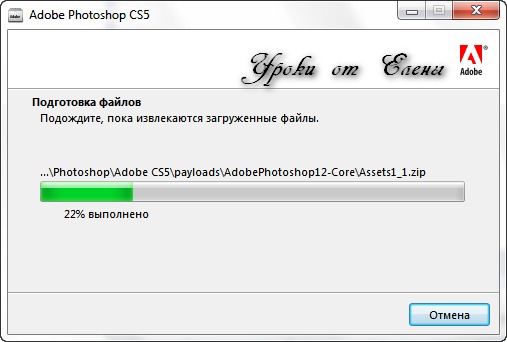
6 - Встаём на вторую строку и открываем Архив
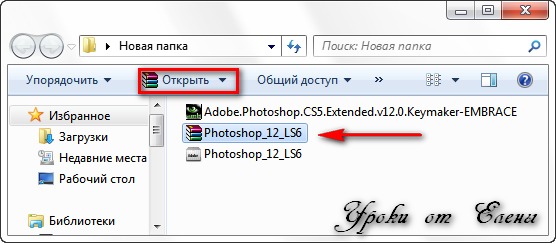
Видим вот что :
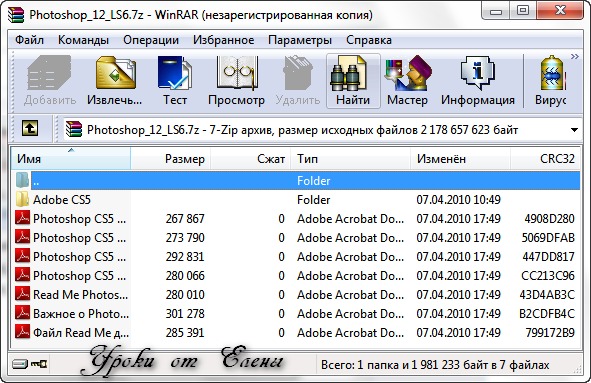
7 - Встаём на строку Adobe CS5 и кликаем на неё левой кнопкой мыши 2 раза
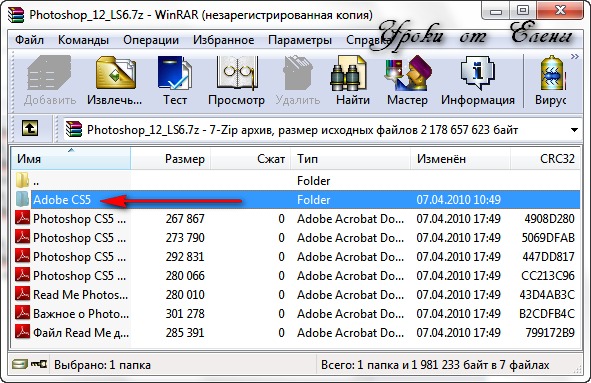
8 - Встаём на строку Set-up.exe. и кликаем на неё левой кнопкой мыши 2 раза


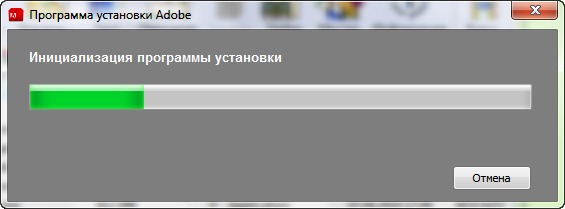
9 - Открылась установка программы , жмём "Принять"
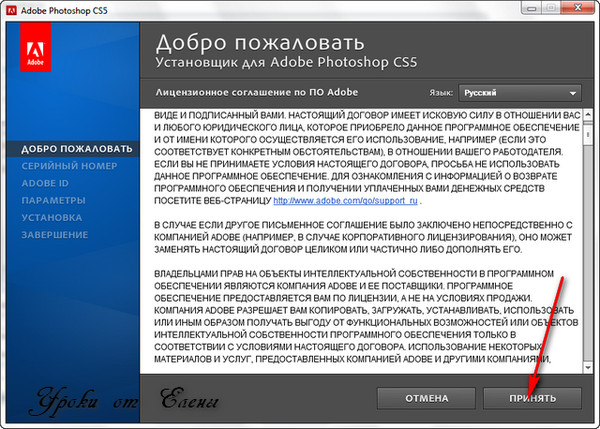
Видим вот что :
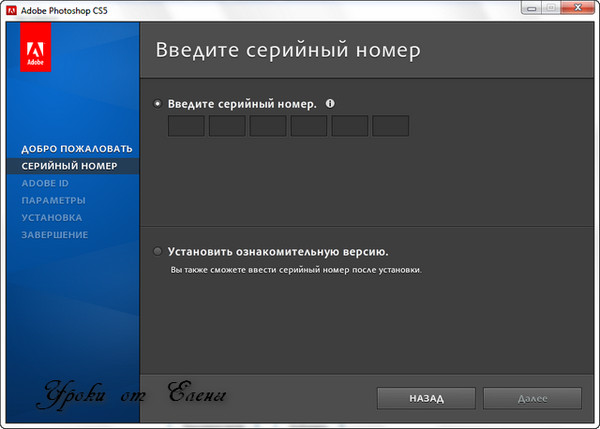
10 - Открываем Кейген (он в папке на рабочем столе)
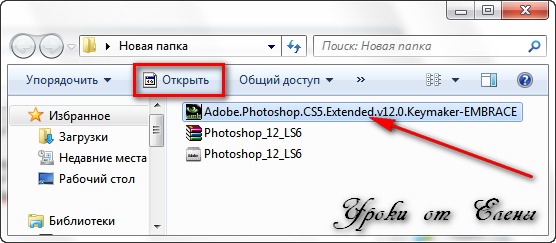
11 - Видим регистрационный код (у вас он может быть другой)
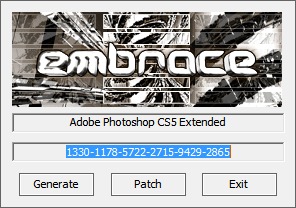
12 - Вписываем этот код вот в эту строку , выбираем Русский язык и жмём "Далее"
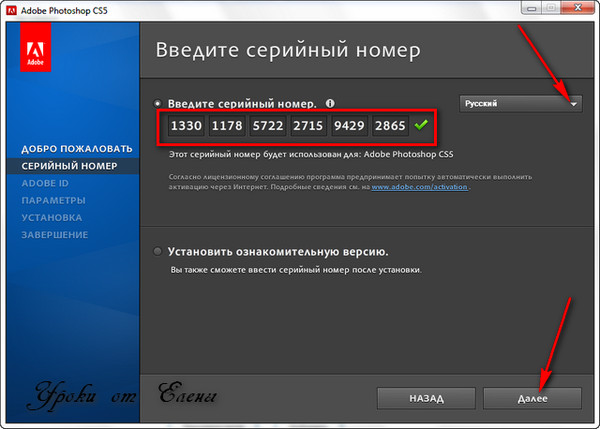
13 - Следующий шаг можно пропустить
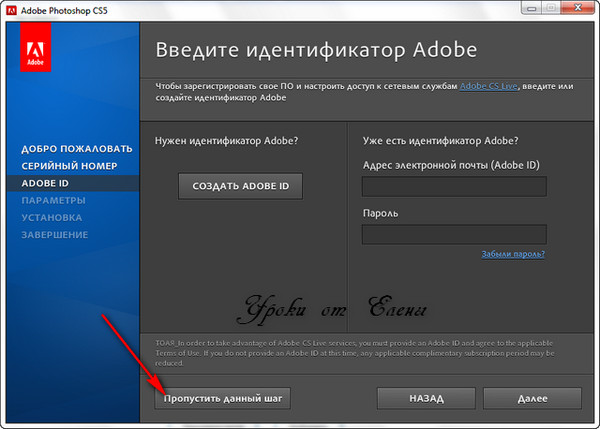
14 - Кликаем на строку ADOBE PHOTOSHOP CS5
и жмём "Установка"
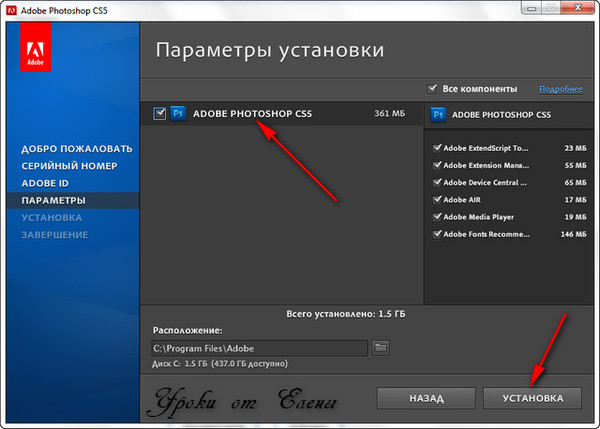
Идёт Установка , можно попить чайку
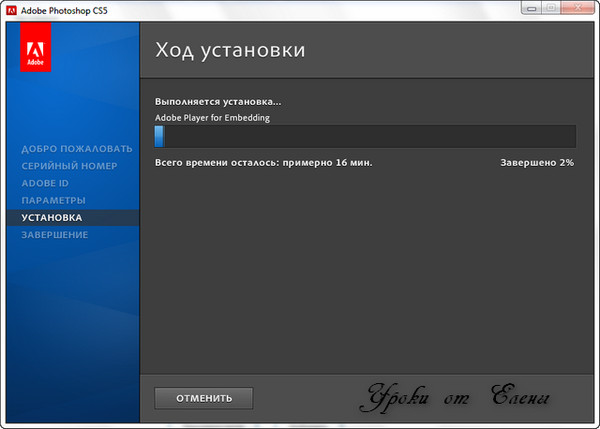
15 - Далее мне написали вот что :
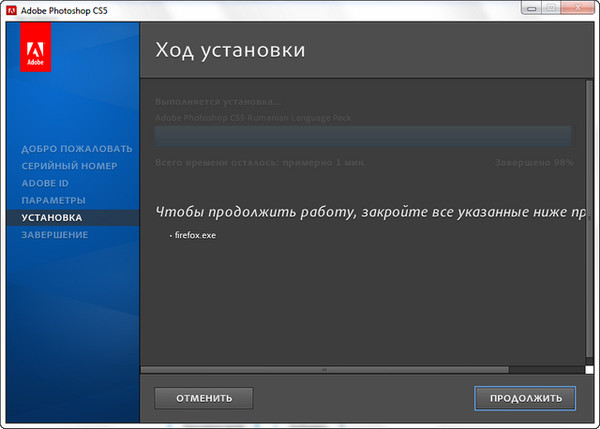
Закрываю и установка продолжается
16 - Жмём "Готово"
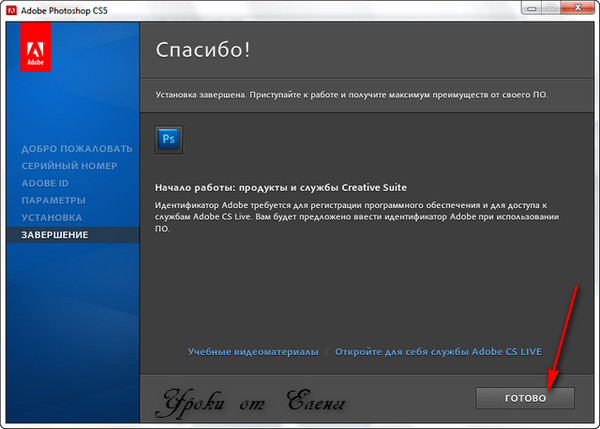
17 - Кейген перетаскиваем в папку с программой
Путь папки : C:\Program Files\Adobe\Adobe Photoshop CS5
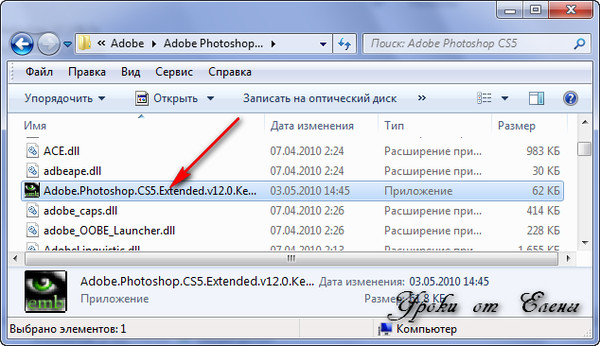
18 - Кликаем на Кейген левой кнопкой мыши 2 раза
Жмём на слово Patch
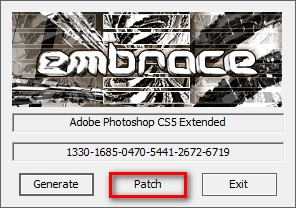
19 - Вылезло окошко , жмём ОК
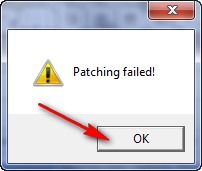
20 - Жмём на кнопку Generate и генерируем новый код .
Переписываем его на листочек ( у вас код может быть свой )
ВСЕ КОДЫ ВВОДЯТСЯ ОТ РУКИ !
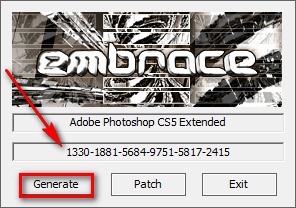
21 - Открываем ФШ
В появившееся окошко вводим сгенерированный код и жмём "Продолжить"
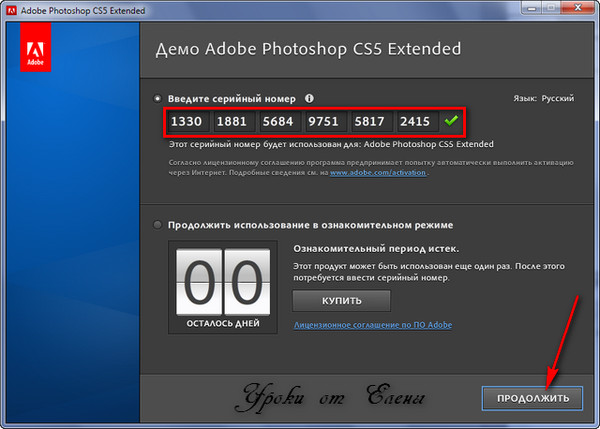
Вот и всё , ФШ зарегистрирован !
Для удобства я создала Ярлык на Рабочем столе
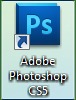
Вот так выглядит ADOBE PHOTOSHOP CS5
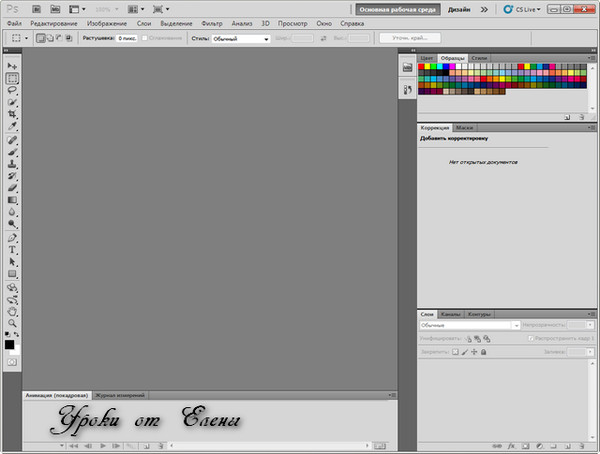
Добро пожаловать в мой Блог
Сообщество : Самая Лучшая Коллекция Анимационных Картинок и Уроки Фотошопа
ADOBE PHOTOSHOP CS5

Adobe Photoshop CS5 — новая версия известнейшего графического пакета для фотографов и дизайнеров. Используя Adobe Photoshop CS5 Extended, можно создавать высококачественные изображения для печати, публикации в интернете и использования в видео. Photoshop CS5 Extended — отраслевой стандарт для графических дизайнеров — содержит самые современные средства для обработки изображений, композитинга и рисования, а также инструменты, которые помогают создавать и редактировать 3D-графику и анимированный контент. Photoshop CS5 — это новые инструменты для работы с цифровыми изображениями; превосходные возможности выделения, ретуширования и реалистичного раскрашивания изображений, а также множество улучшенных функций повышения продуктивности.
Подробная Установка :
1 - Открываем Архив
2 - На Рабочем столе создаём Папку
Кто незнает как это сделать , читаем Здесь
3 - Выделяем содержимое Архива : встаём на первую строку , зажимаем клавишу Shift и кликаем по нижней строке . Всё что нужно выделилось синим цветом.
Захватываем выделенное мышкой и перетаскиваем в созданную Папку
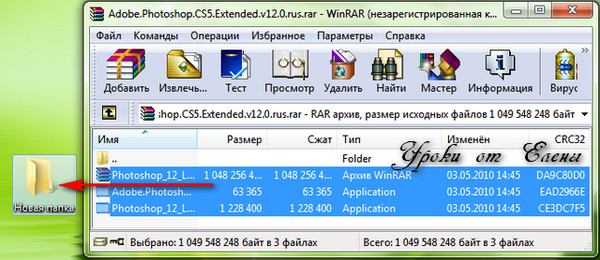
Идёт "Извлечение"

4 - Открываем Папку и встаём на строку Photoshop_12_LS6 , кликаем левой кнопкой мыши 2 раза
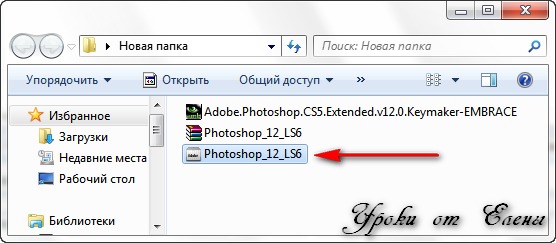
5 - Создаётся папка для извлечённых файлов
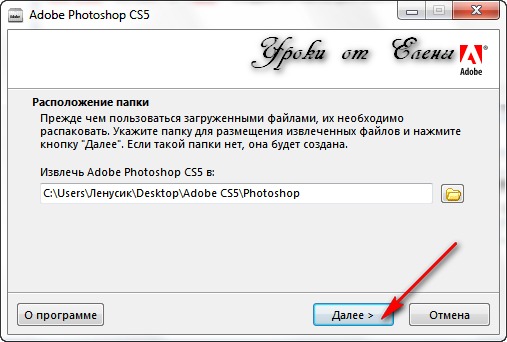
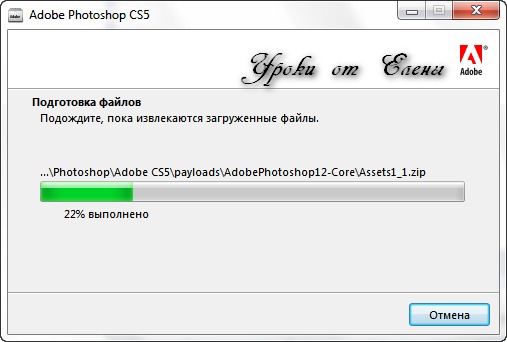
6 - Встаём на вторую строку и открываем Архив
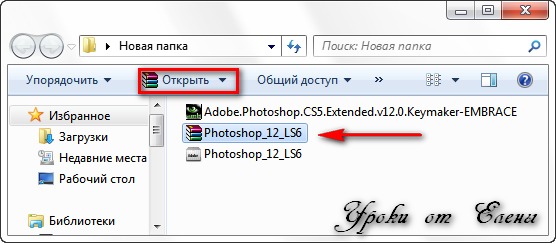
Видим вот что :
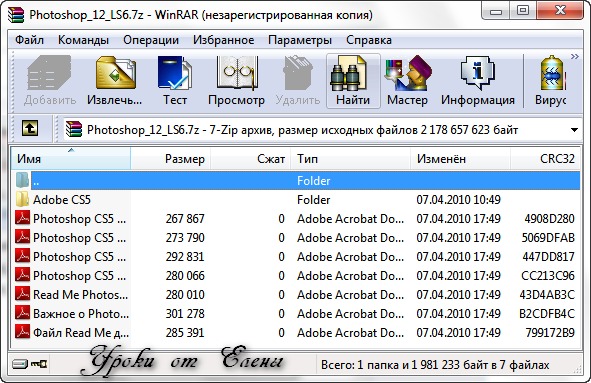
7 - Встаём на строку Adobe CS5 и кликаем на неё левой кнопкой мыши 2 раза
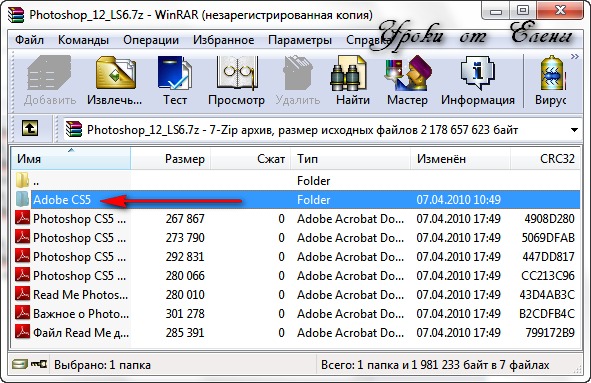
8 - Встаём на строку Set-up.exe. и кликаем на неё левой кнопкой мыши 2 раза


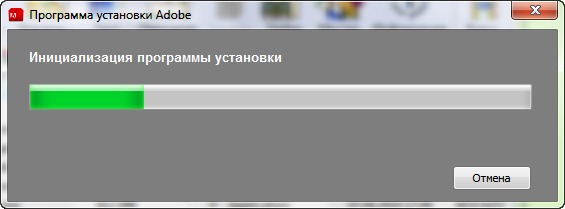
9 - Открылась установка программы , жмём "Принять"
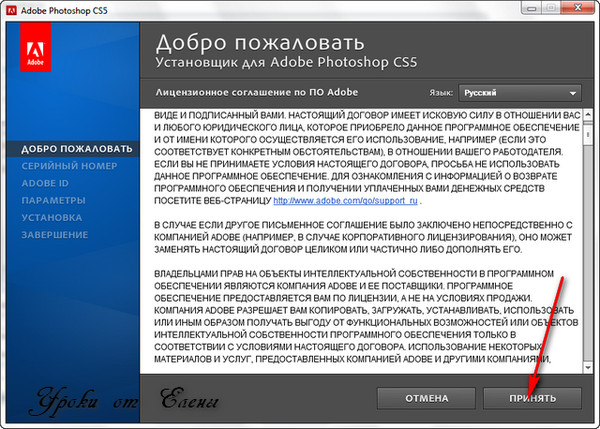
Видим вот что :
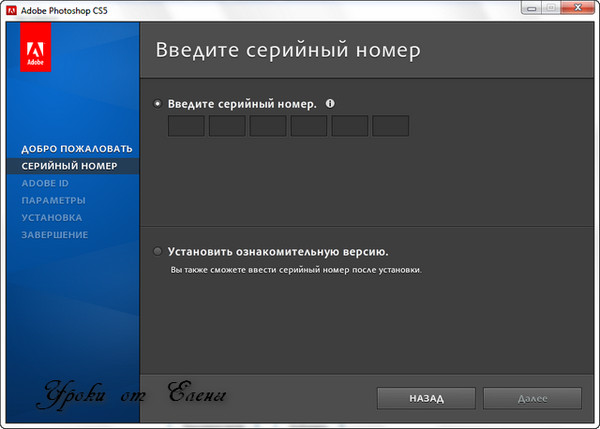
10 - Открываем Кейген (он в папке на рабочем столе)
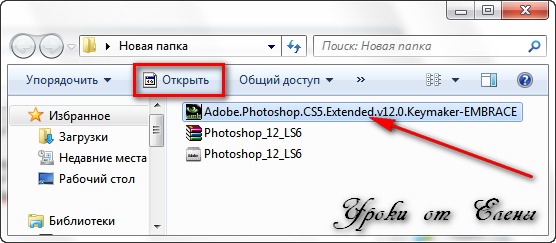
11 - Видим регистрационный код (у вас он может быть другой)
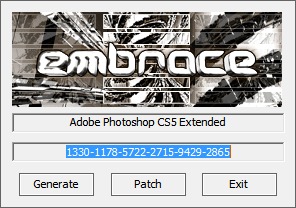
12 - Вписываем этот код вот в эту строку , выбираем Русский язык и жмём "Далее"
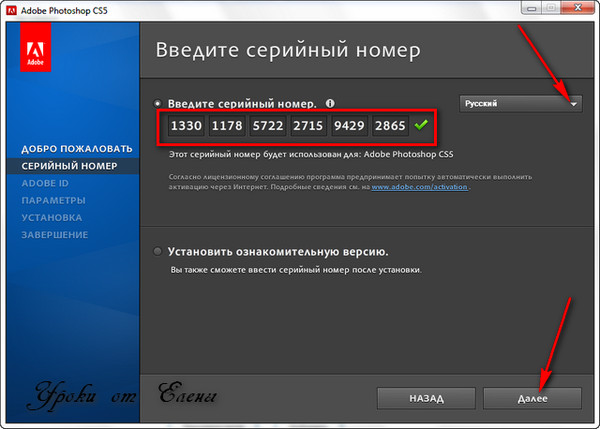
13 - Следующий шаг можно пропустить
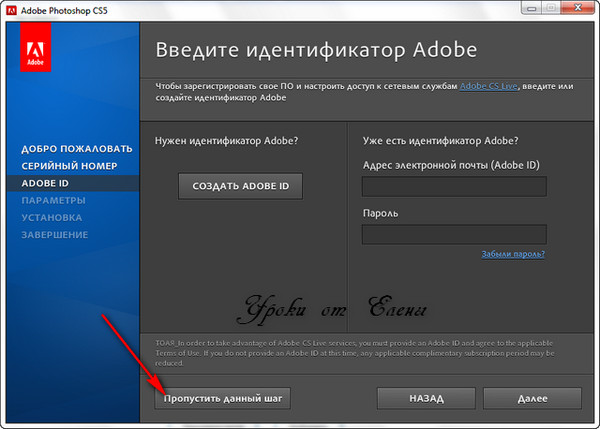
14 - Кликаем на строку ADOBE PHOTOSHOP CS5
и жмём "Установка"
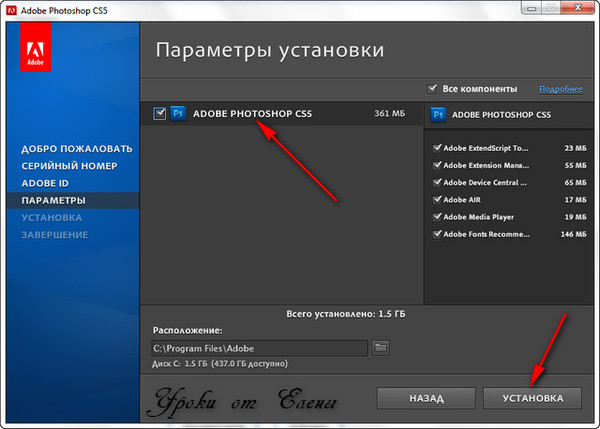
Идёт Установка , можно попить чайку
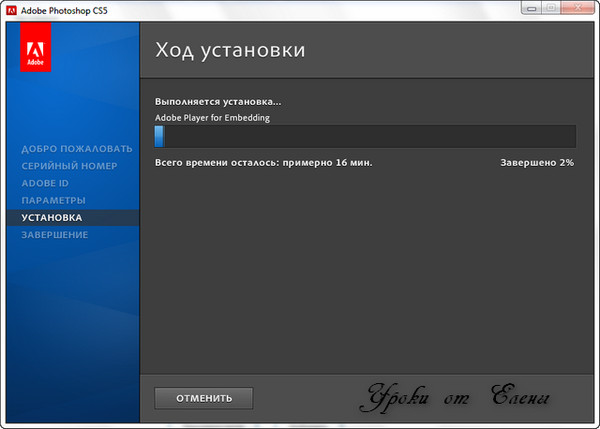
15 - Далее мне написали вот что :
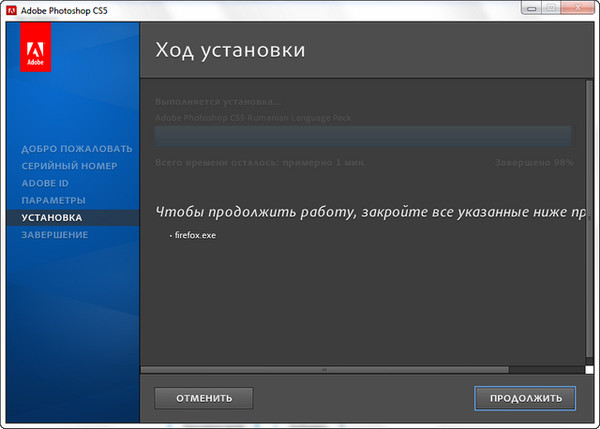
Закрываю и установка продолжается
16 - Жмём "Готово"
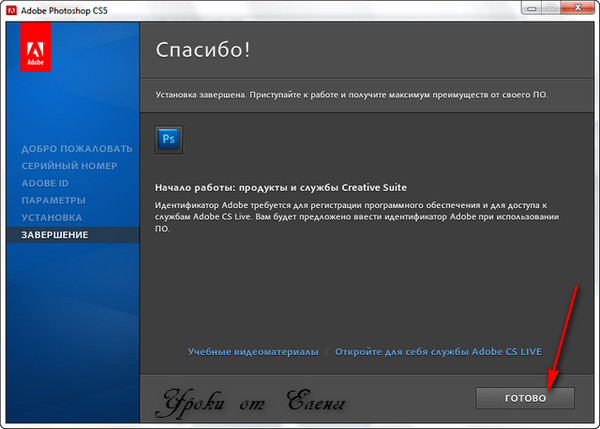
17 - Кейген перетаскиваем в папку с программой
Путь папки : C:\Program Files\Adobe\Adobe Photoshop CS5
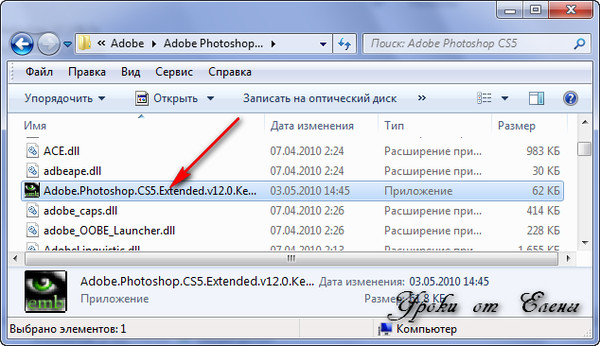
18 - Кликаем на Кейген левой кнопкой мыши 2 раза
Жмём на слово Patch
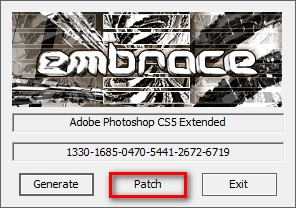
19 - Вылезло окошко , жмём ОК
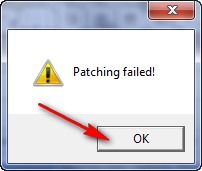
20 - Жмём на кнопку Generate и генерируем новый код .
Переписываем его на листочек ( у вас код может быть свой )
ВСЕ КОДЫ ВВОДЯТСЯ ОТ РУКИ !
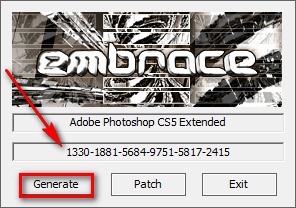
21 - Открываем ФШ
В появившееся окошко вводим сгенерированный код и жмём "Продолжить"
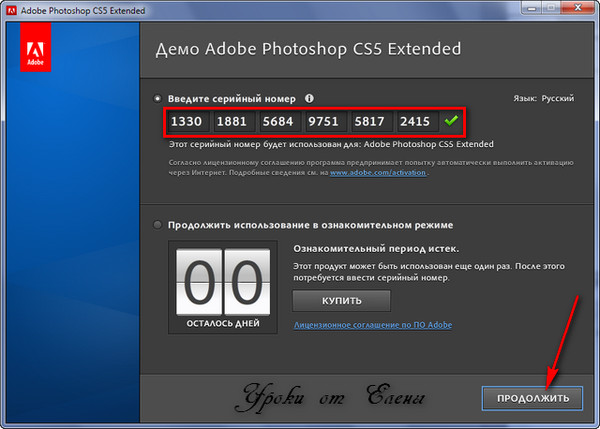
Вот и всё , ФШ зарегистрирован !
Для удобства я создала Ярлык на Рабочем столе
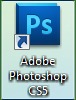
Вот так выглядит ADOBE PHOTOSHOP CS5
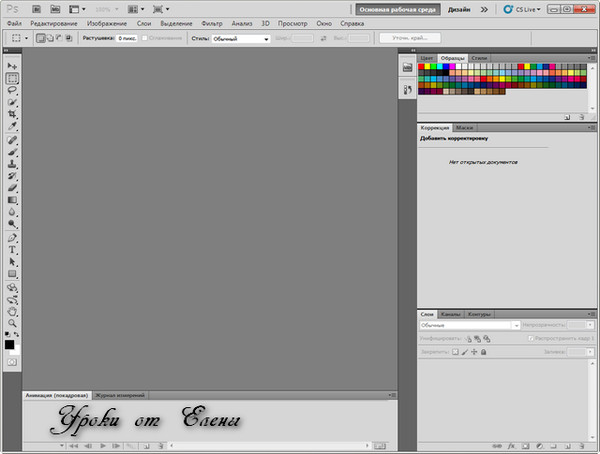
Добро пожаловать в мой Блог
Сообщество : Самая Лучшая Коллекция Анимационных Картинок и Уроки Фотошопа
Серия сообщений "Полезные мелочи":
Часть 1 - Делаем бегущую строку не возясь с кодами. Flash генератор бегущей строки.
Часть 2 - Шпаргалка цветов для текста и прочего (flash)
Часть 3 - Для новичков. Вырезать 1 картинку из множества из 1 файла
Часть 4 - Урок по созданию фигурного полупрозрачного фона
Часть 5 - Как сделать бесшовный фон.
Часть 6 - УЧИМСЯ ДЕЛАТЬ РАЗДЕЛИТЕЛЬ.
Часть 7 - Скачиваем с депозитфайл без ожидания и ввода цифр
Часть 8 - water effect
Часть 9 - Программа Clip2Net. Скриншоты и многое другое
Часть 10 - Portable Студия Коллажа 3.95 Rus
Часть 11 - Хостинг фото, картинок
Часть 12 - Фото эффекты-просто чудо!
Часть 13 - ГЕНЕРАТОРЫ
Часть 14 - Как вставить в пост ПростоПлеер (еще один способ размещения MP3-плеера на Ли.
Часть 15 - Как сделать простой MP3-плеер в посте
Часть 16 - Получение HTML-кода для любого цвета (флешка)
Часть 17 - Photoshop. Пара советов :-)
Часть 18 - Тысяча и одна полезность
Часть 19 - Урок по работе с программой Clip2Net.
Часть 20 - Хотите добавить в картинку анимацию без фотошопа?
| Рубрики: | Фотошоп |
| Комментировать | « Пред. запись — К дневнику — След. запись » | Страницы: [1] [Новые] |






